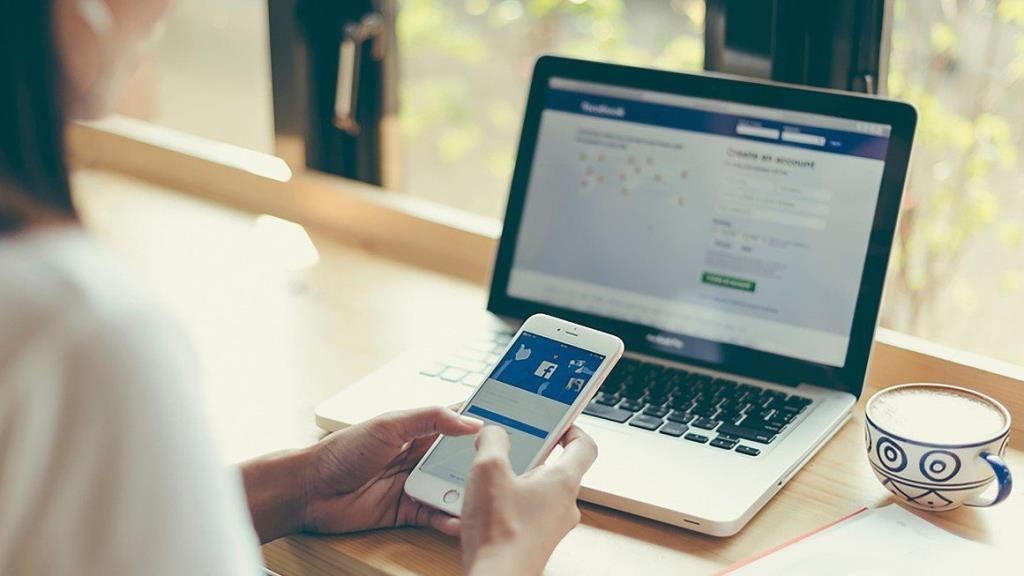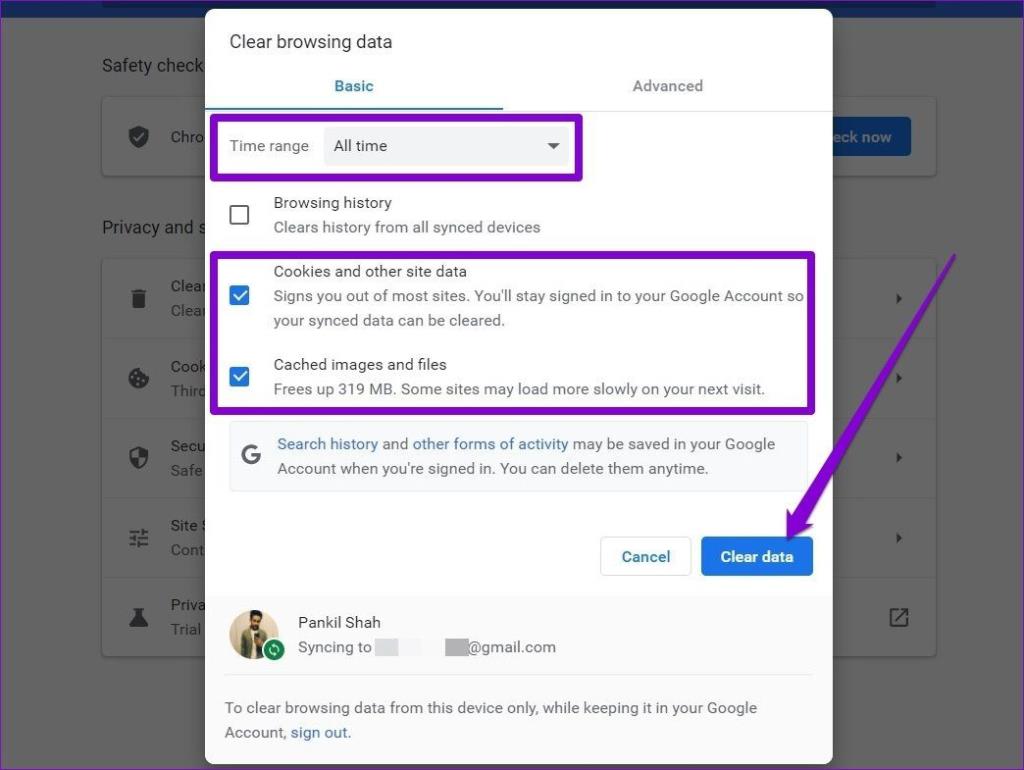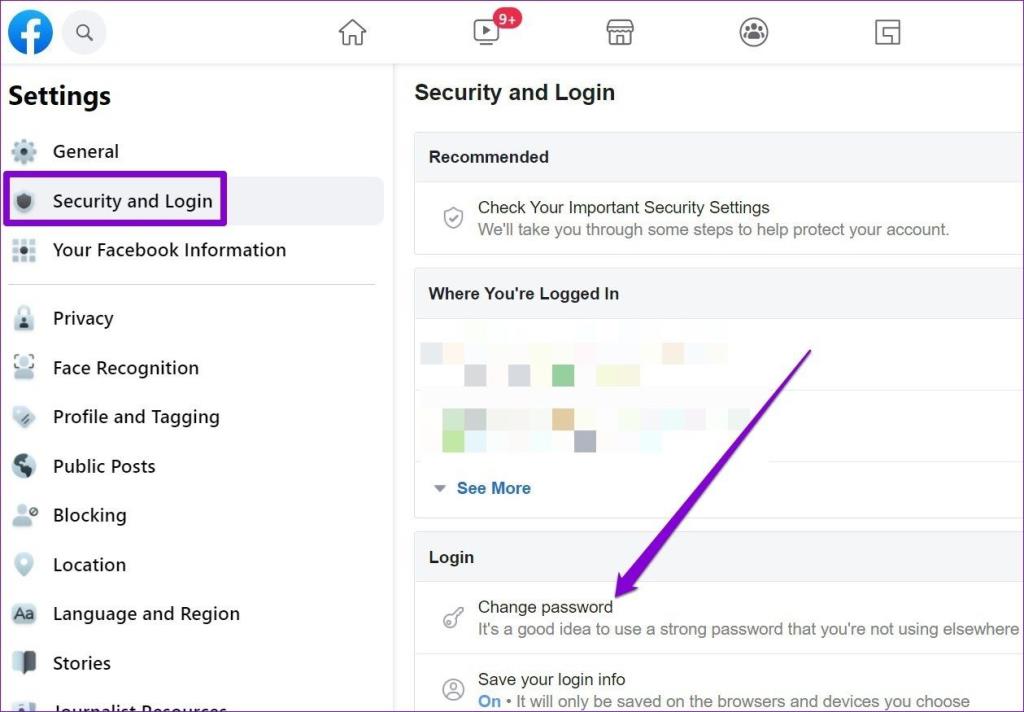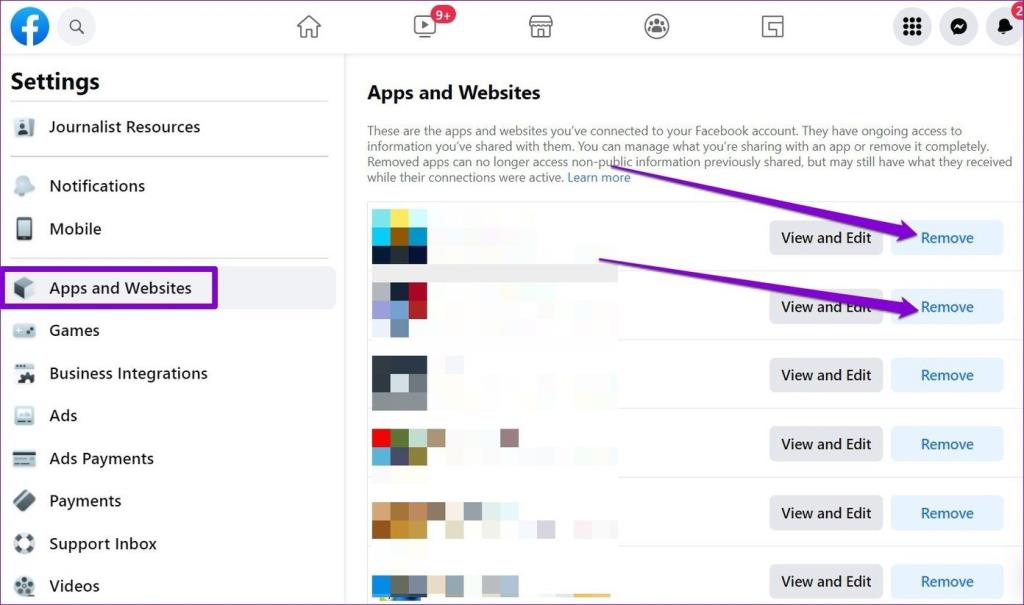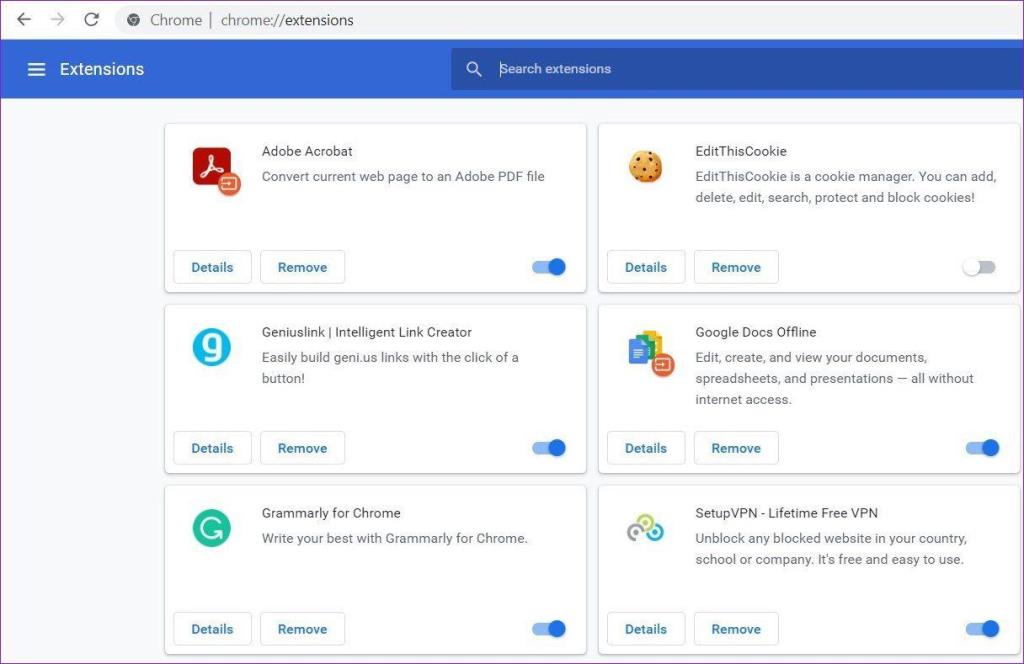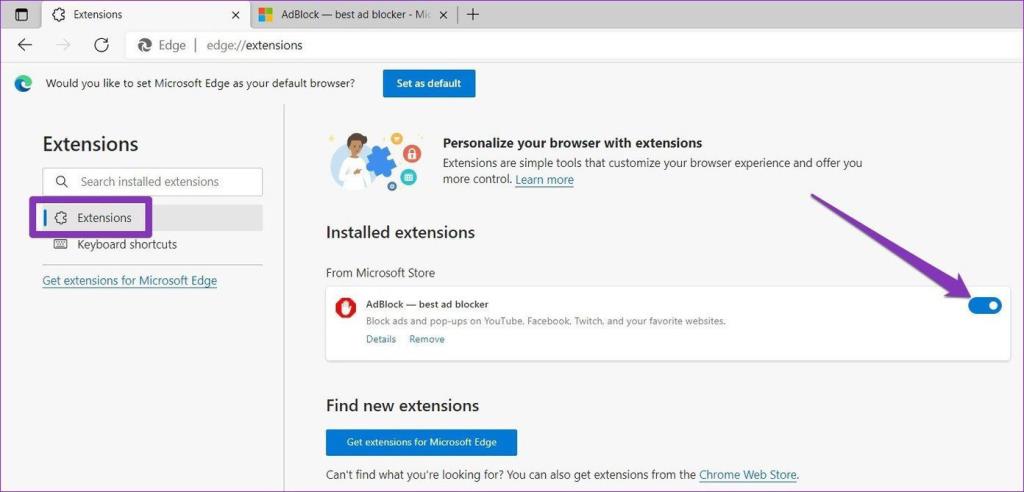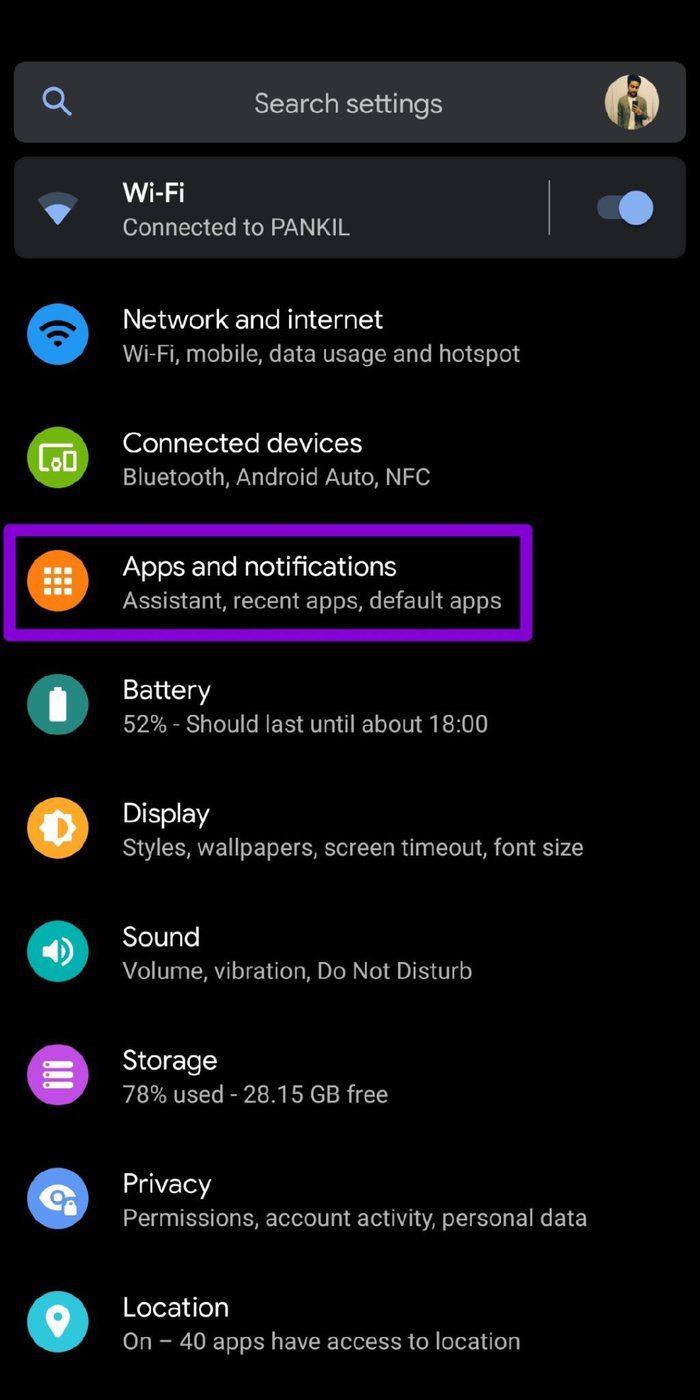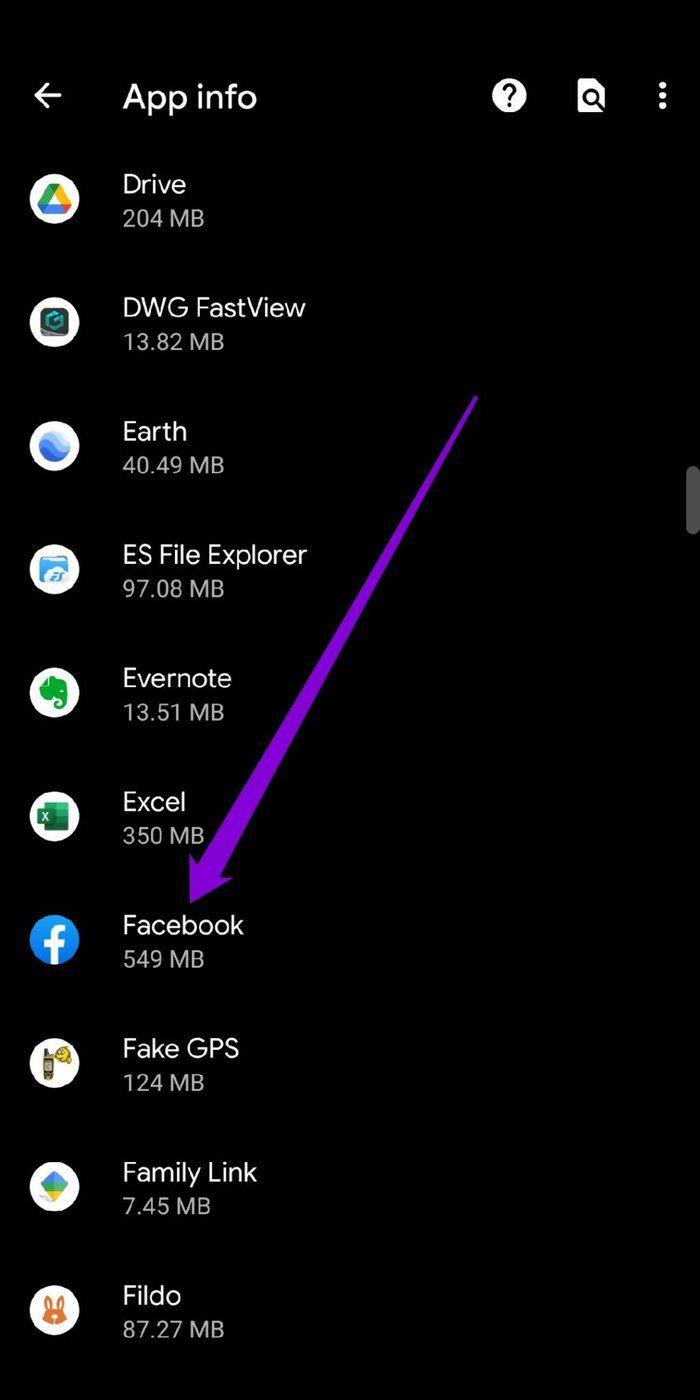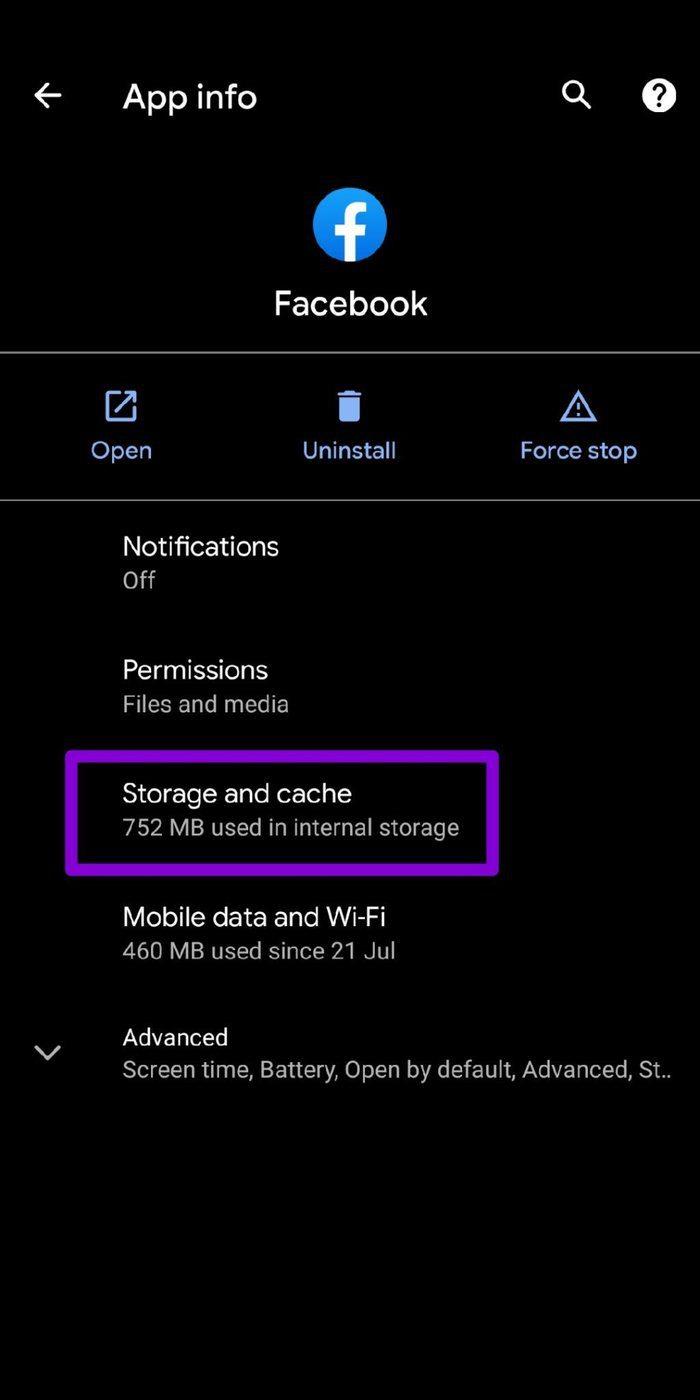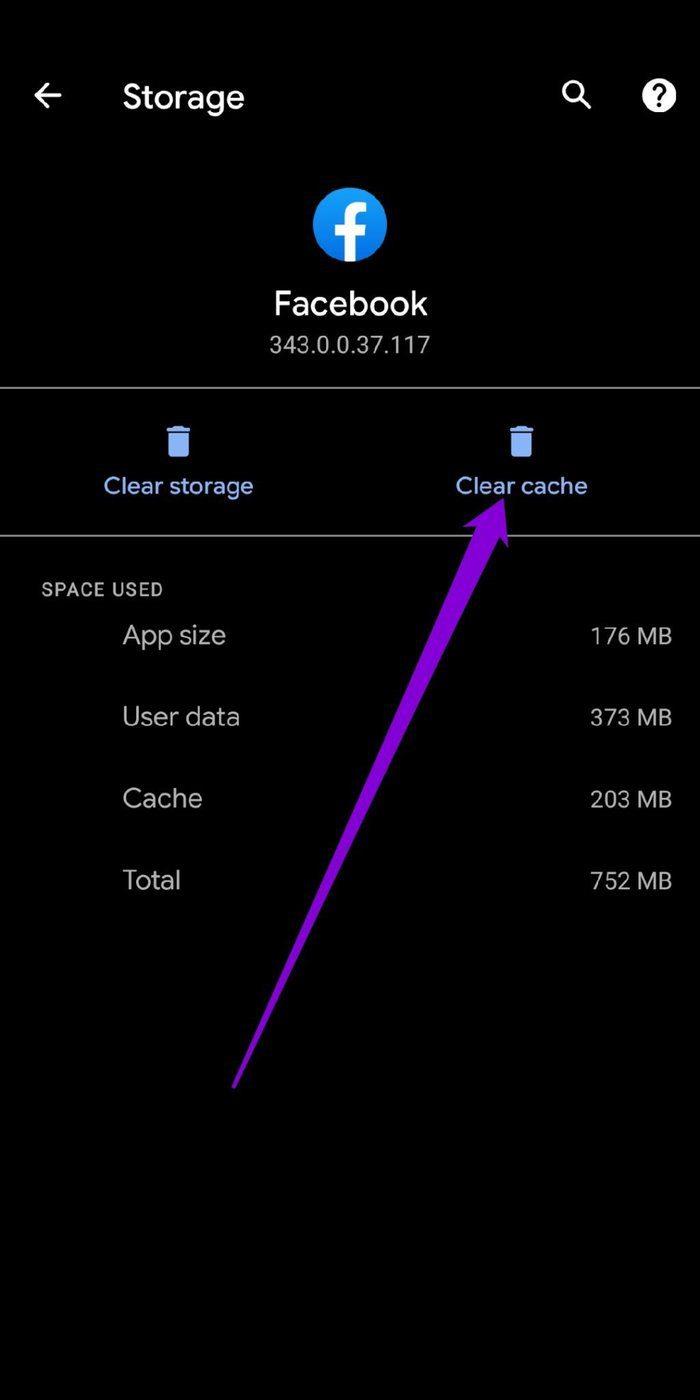Facebook blijft de sociale media-ruimte domineren. Miljoenen mensen gebruiken de Facebook-app om updates te plaatsen en contact te houden met hun virtuele vrienden. Het kan echter frustrerend zijn als Facebook je blijft uitloggen terwijl je een update of een opmerking probeert te plaatsen.
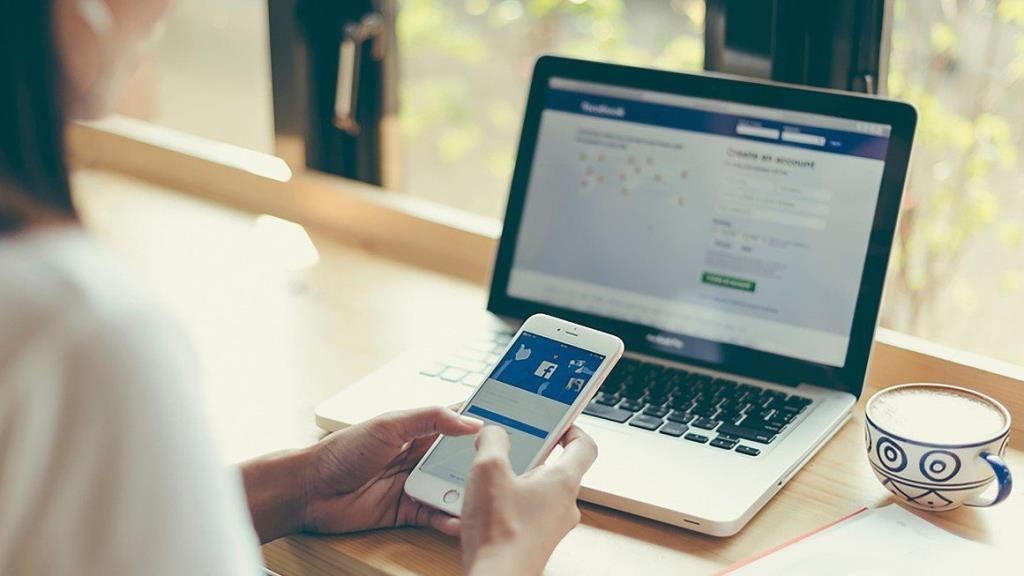
We besteden zoveel tijd aan het gebruik van Facebook en het is zeer waarschijnlijk dat we een dergelijk probleem tegenkomen. Of Facebook je nu uitlogt als veiligheidsmaatregel of vanwege een app-glitch, je kunt dit oplossen en oplossen met behulp van de oplossingen in dit bericht.
1. Cache en cookies wissen
De meeste websites werken tegenwoordig alleen als je cookies in je browser hebt ingeschakeld. Soms kunnen deze cache- en cookiegegevens zich opstapelen en problemen veroorzaken, waaronder de Facebook-app die u op mysterieuze wijze uitlogt. In dergelijke gevallen helpt het wissen van die cache en cookies meestal bij dergelijke vreemde afwijkingen. Hier is hoe het te doen.
Stap 1: Druk op de toetsen Ctrl + Shift + Delete op uw toetsenbord om snel het paneel Browsegegevens wissen in Chrome of Edge te starten.
Stap 2: Gebruik op het tabblad Basis het vervolgkeuzemenu naast Tijdbereik om Altijd in de lijst te selecteren. Markeer nu de selectievakjes met 'Cookies en andere sitegegevens' en 'Afbeeldingen en bestanden in cache'.
Klik ten slotte op de knop Gegevens wissen.
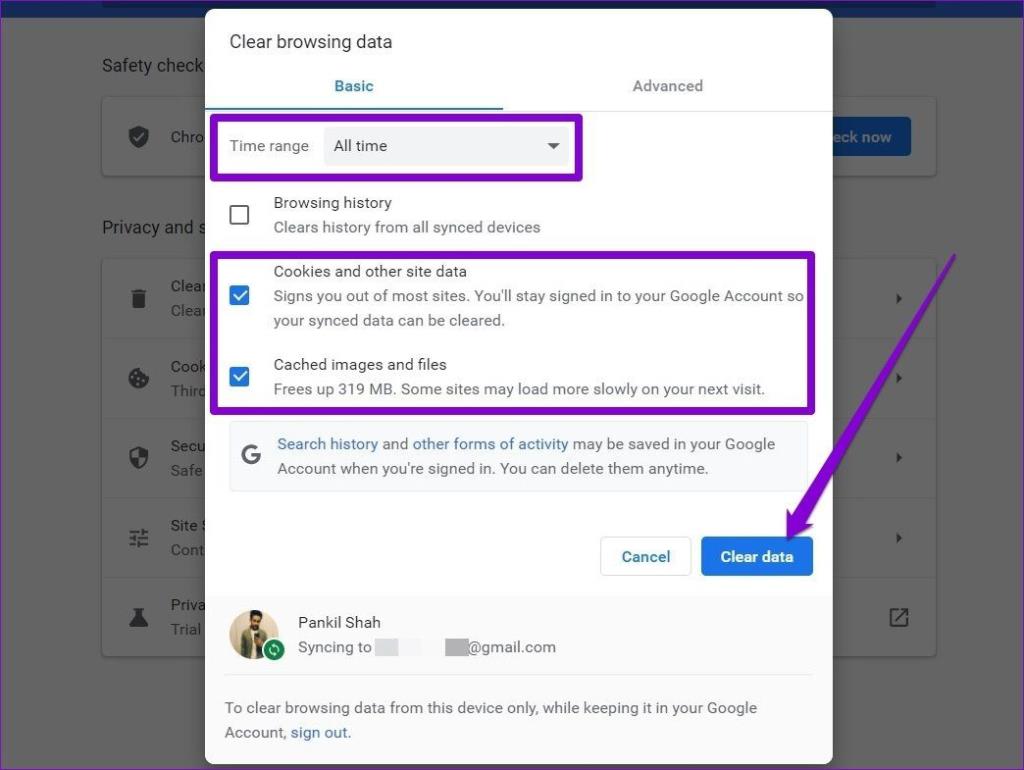
2. Facebook-wachtwoord wijzigen
Het probleem kan ook optreden als het wachtwoord van uw Facebook-account is gehackt. Het kan ook zijn dat iemand anders hetzelfde account probeert te gebruiken, daarom logt Facebook je steeds uit. Wanneer dat gebeurt, raadt Facebook u aan uw accountwachtwoord onmiddellijk te wijzigen. Hier is hoe.
Log in op uw Facebook-account in een webbrowser en ga naar de pagina Instellingen van Facebook. Klik op Beveiliging en inloggen in het linkerdeelvenster. Klik in het gedeelte Aanmelden aan uw rechterkant op de optie Wachtwoord wijzigen.
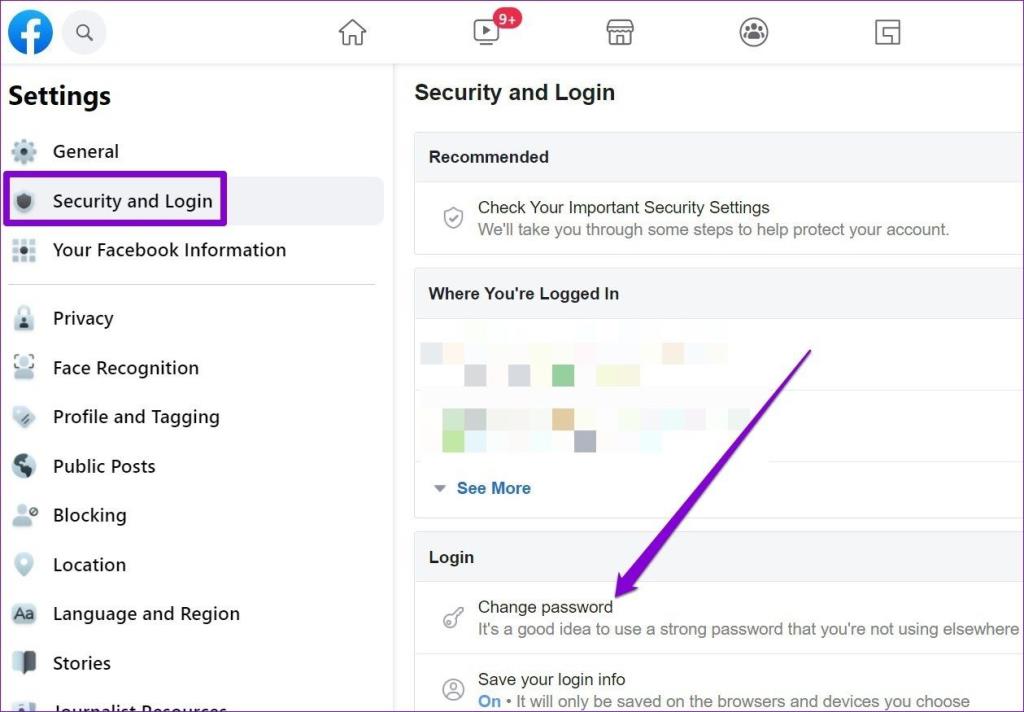
Om dergelijke gebeurtenissen in de toekomst te voorkomen, kunt u proberen uw Facebook -account te beveiligen met tweefactorauthenticatie .
3. Gebruik automatisch inloggen op Facebook
Automatisch inloggen is een handige functie die bijna alle websites bieden. Indien ingeschakeld, hoeft u niet elke keer uw inloggegevens in te voeren wanneer u uw account gebruikt. Het is misschien niet de veiligste methode wanneer u een gedeelde computer gebruikt, maar als u de enige bent die de pc gebruikt, kunt u deze inschakelen om te voorkomen dat Facebook u uitlogt.
4. Toegang van derden verwijderen
Heb je onlangs een app van derden aan je Facebook-account gekoppeld? Dan is het mogelijk dat die apps de reden zijn waarom Facebook je steeds uitlogt.
Om de toegang voor deze apps van derden van Facebook te verwijderen, logt u in op uw Facebook-account in een webbrowser. Open vervolgens Instellingen en ga naar het tabblad Apps en websites. Klik op de knop Verwijderen naast die apps om hun toegang te verwijderen.
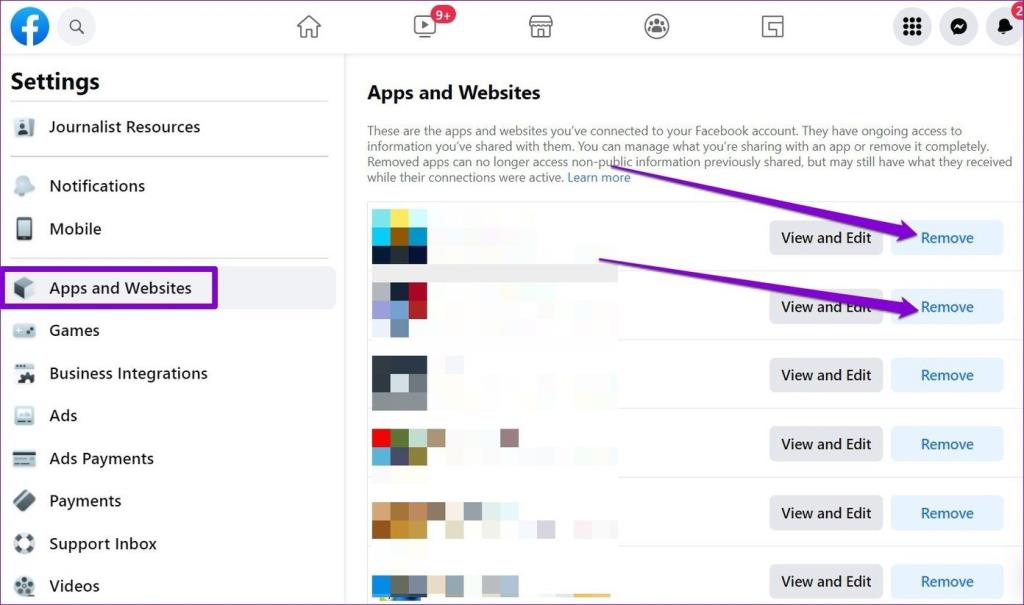
5. Extensies uitschakelen
Afgezien van het verwijderen van toegang van derden , kan het probleem zich ook voordoen als u onlangs nieuwe extensies van derden in uw browser hebt geïnstalleerd. U kunt proberen ze tijdelijk uit te schakelen of te verwijderen om te controleren of dat het probleem oplost.
Om extensies in Chrome te verwijderen, typt u chrome://extensions/ en drukt u op Enter. Zoek verdachte extensies of extensies die u niet meer gebruikt en klik op de knop Verwijderen om ze te verwijderen.
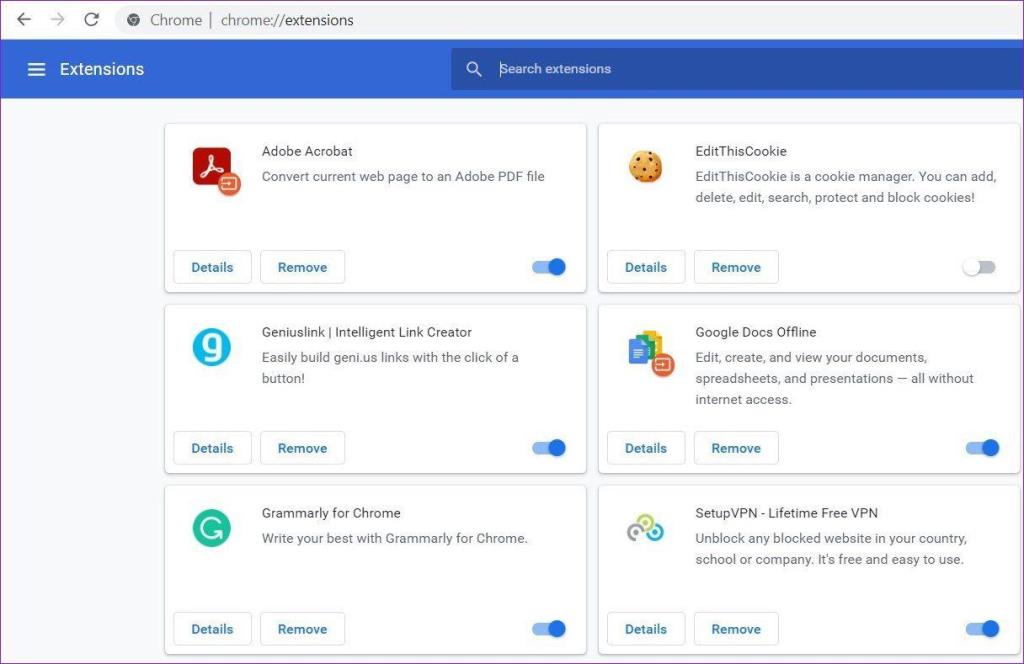
Klik in Microsoft Edge op het menu met drie stippen in de rechterbovenhoek en ga naar Extensies om extensies uit te schakelen.
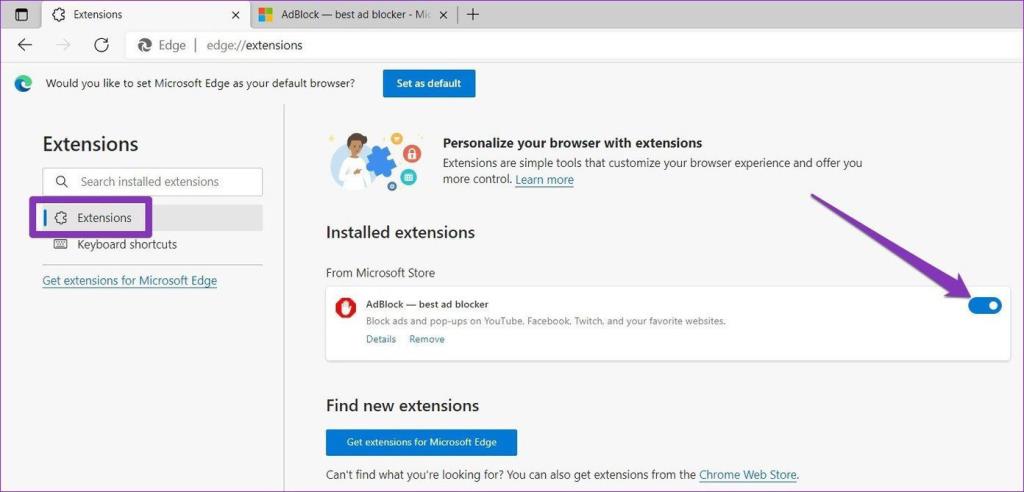
6. App-cache verwijderen (Android)
Als u met dit specifieke probleem wordt geconfronteerd in de mobiele app van Facebook, kan dit te wijten zijn aan een beschadigde app-cache . En opruimen is misschien een goed idee. Hier is hoe het te doen.
Stap 1: Start de app Instellingen op uw telefoon. Ga naar Apps en meldingen. Zoek naar de Facebook-app in de lijst.
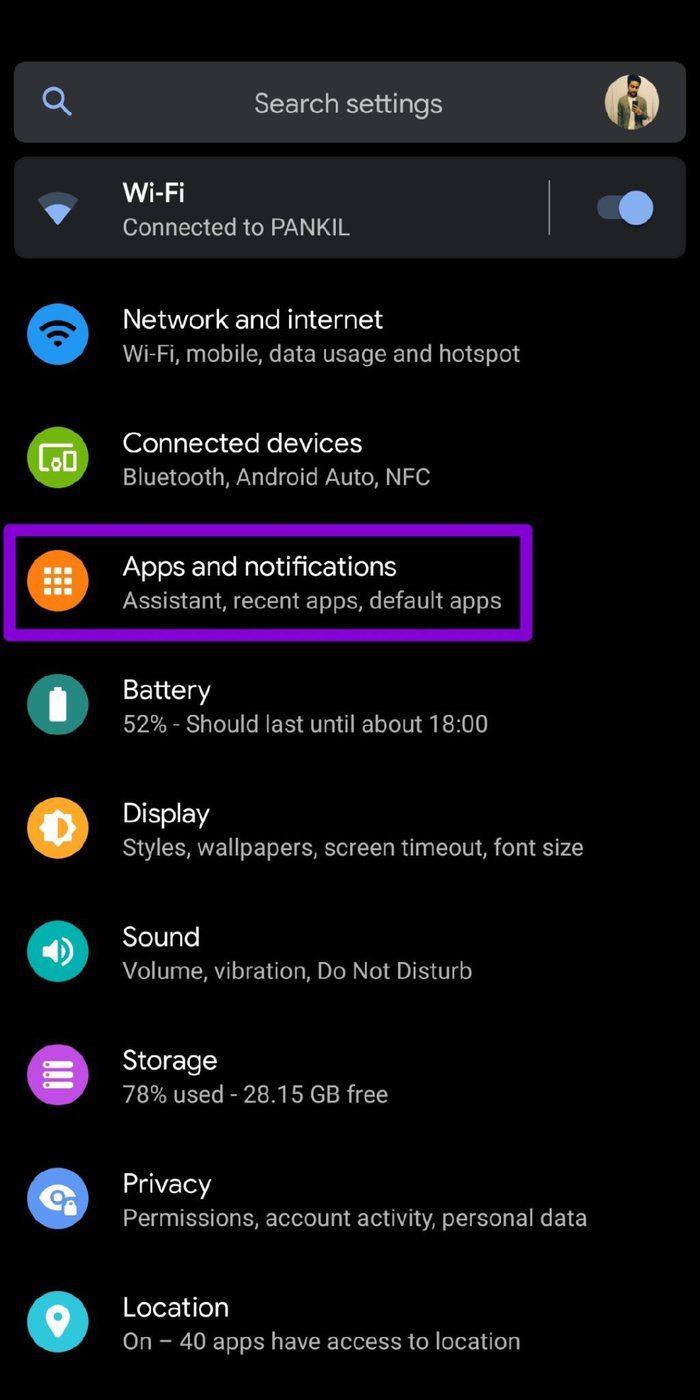
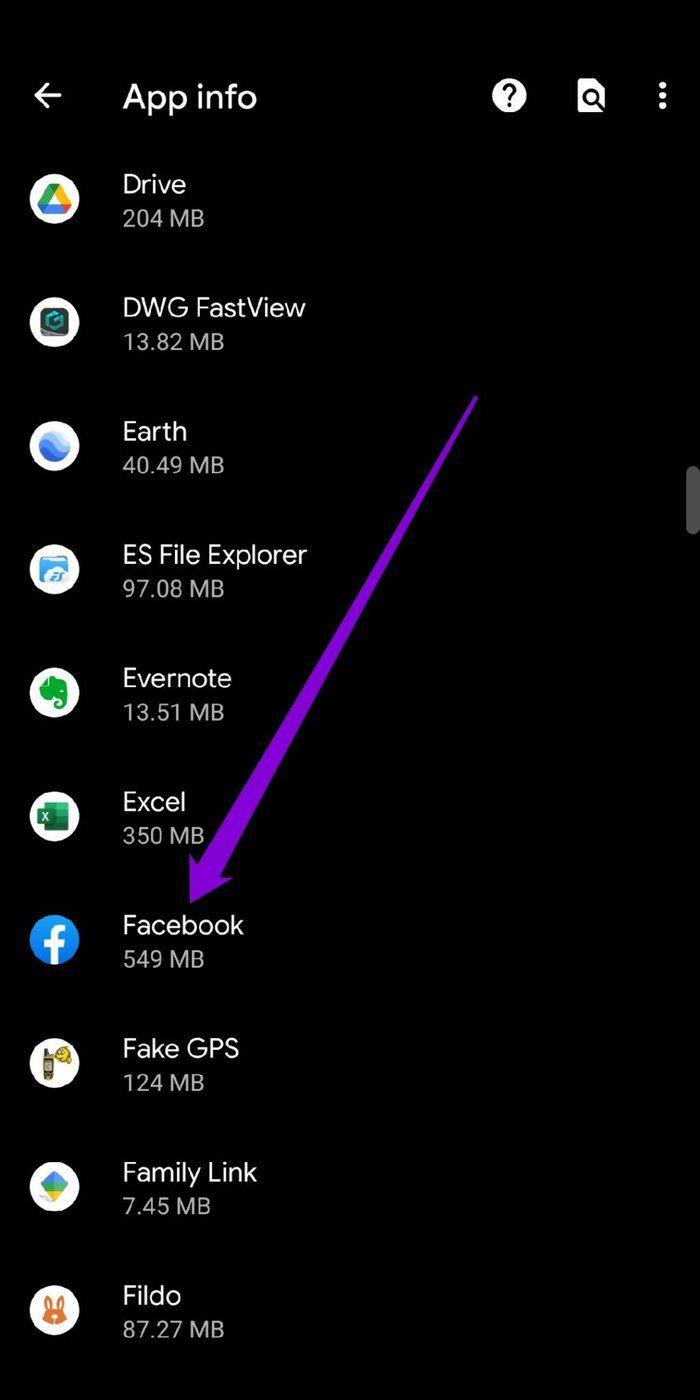
Stap 2: Ga naar Opslag en cache. Tik ten slotte op de knop Cache wissen.
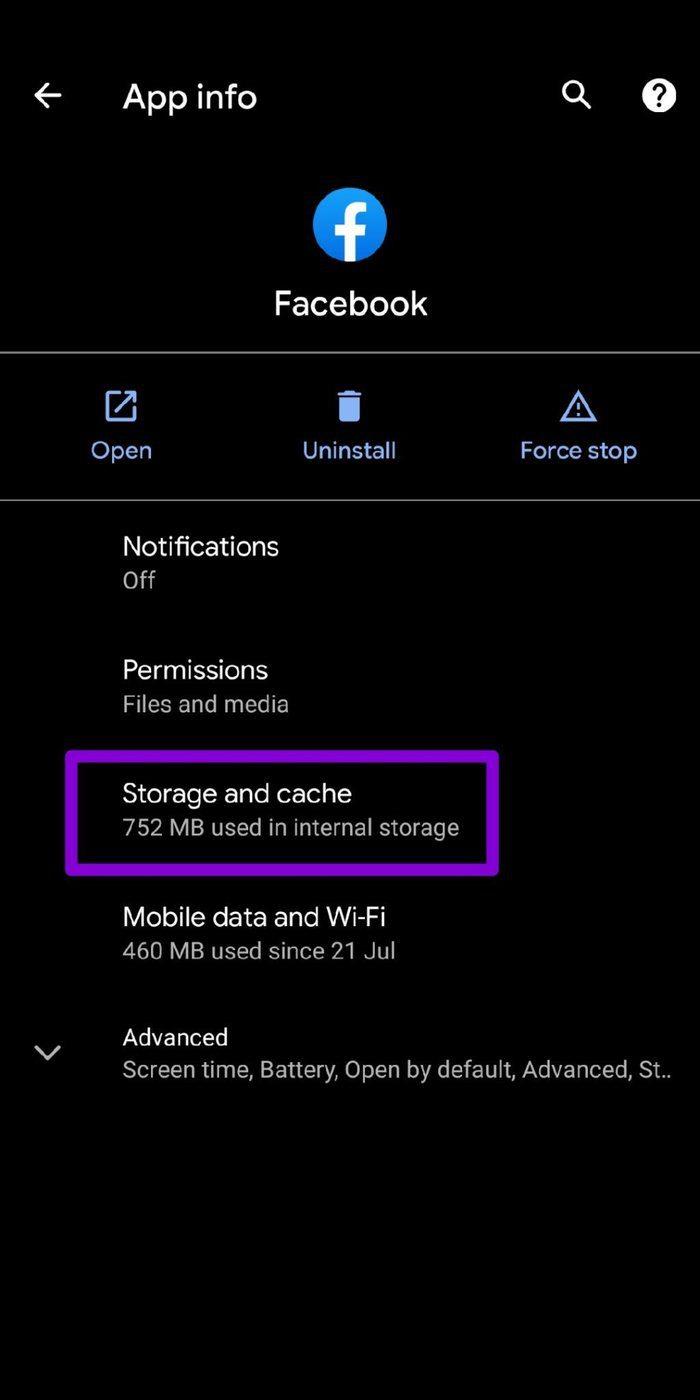
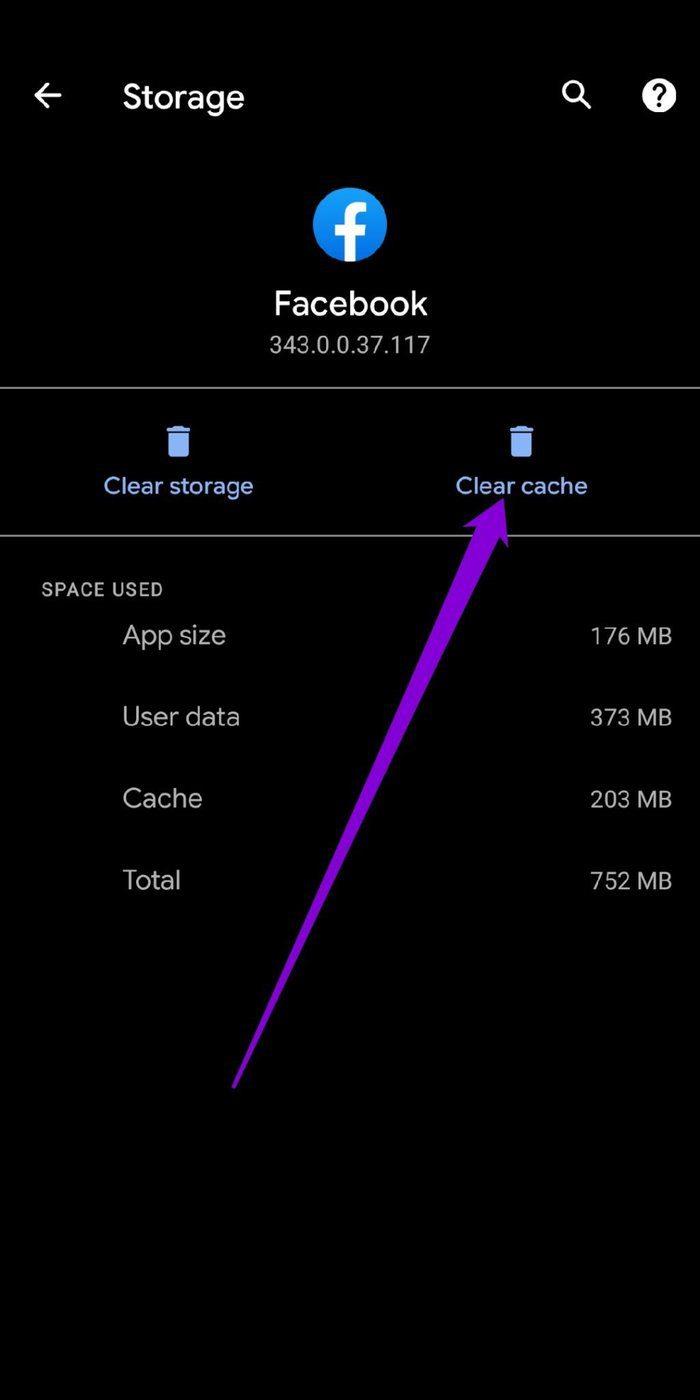
7. Update of installeer de app opnieuw
Soms kunnen dergelijke problemen ook optreden als gevolg van de verouderde of gebrekkige Facebook-app die u gebruikt. Het updaten van de app helpt meestal in dergelijke situaties. Ga je gang en werk de app bij door naar Play Store en App Store te gaan.
Als de Facebook-app beschadigde gegevens op uw telefoon heeft, kunt u de app ook opnieuw installeren. Als u dit doet, worden alle app-gegevens verwijderd die aan de app zijn gekoppeld (inclusief cache) en wordt de app bijgewerkt.
Terug naar scrollende feed
In de afgelopen jaren is Facebook met grote sprongen gegroeid van gewoon een ander platform voor sociale media. En ten goede of ten kwade is het bijna onmogelijk geworden om Facebook te verlaten .
We hopen dat de bovenstaande oplossingen je hebben geholpen om je inlogproblemen voor nu op te lossen.